CAD怎么标注角并查看角的角度?
溜溜自学 室内设计 2021-12-29 浏览:2765
大家好,我是小溜,在我们使用CAD制图的时候,经常要对一些角度进行标注或者查看一些角的角度,但是有部分小伙伴对于此方法还不是很了解,那么下面小溜就给大家分享一下,CAD怎么标注角并查看角的角度。希望能帮助到大家,感兴趣的小伙伴可以关注了解下。
想要更深入的了解“CAD”可以点击免费试听溜溜自学网课程>>
工具/软件
电脑型号:联想(lenovo)天逸510s; 系统版本:Windows10; 软件版本:CAD2018
一、怎么标注一个角
第1步
我们先在工具栏中找到【直线】命令,绘制两条成一定角度的直线,
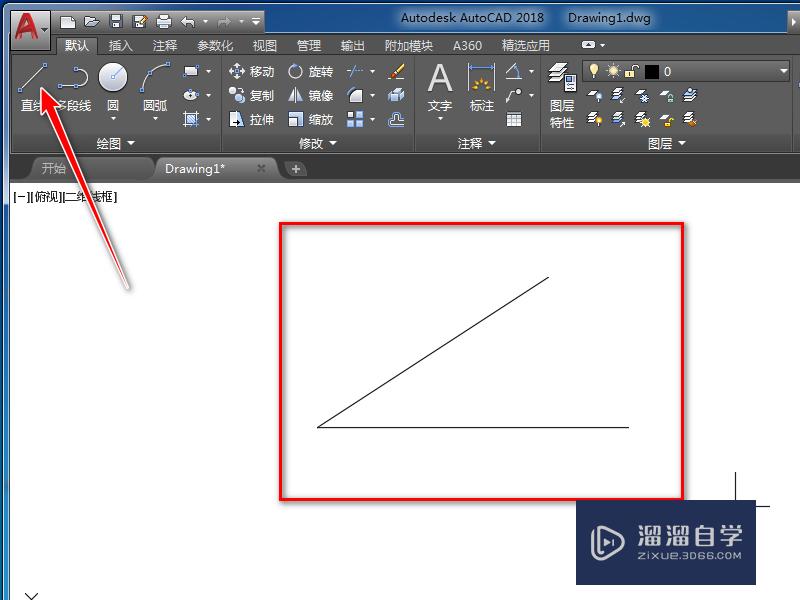
第2步
接着点击标注命令旁边的小三角,在下拉菜单中选择【角度】标注命令,
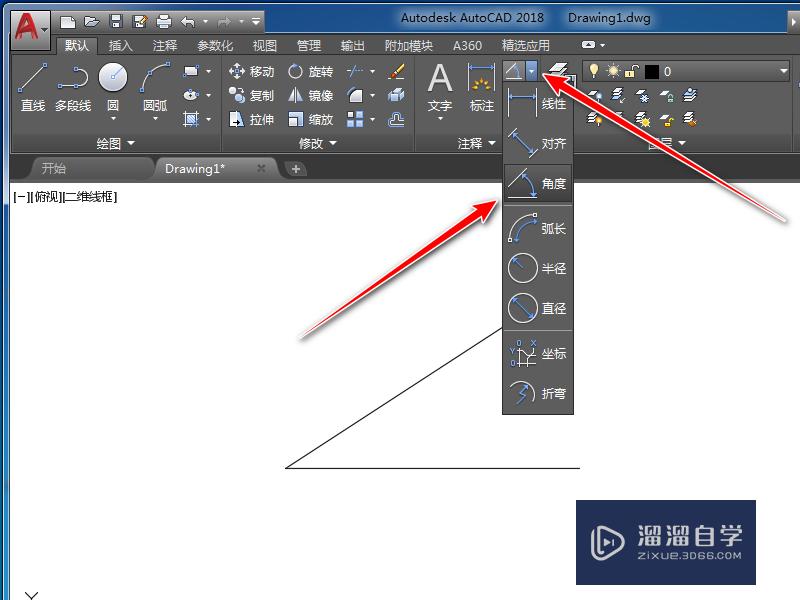
第3步
按照软件的提示,我们依次选择这两个角度线,
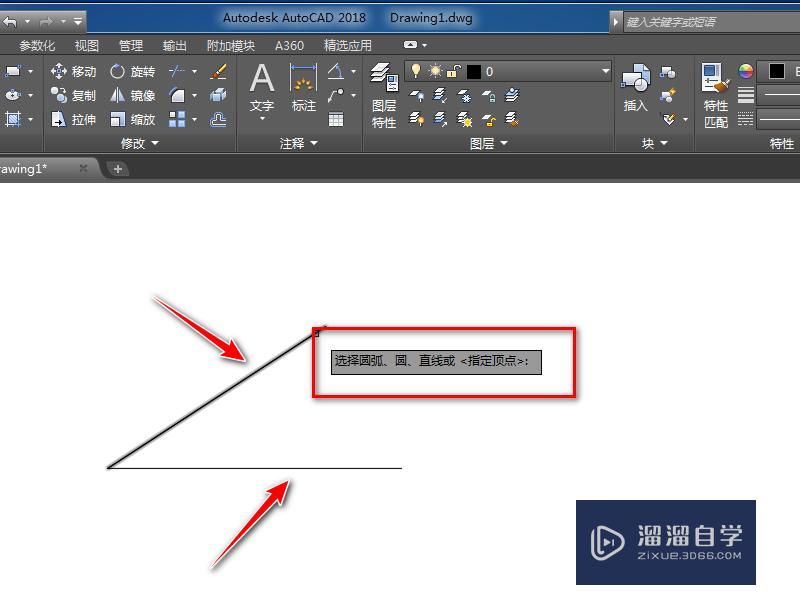
第4步
然后指定我们标注角度的位置,鼠标左键确定即可,
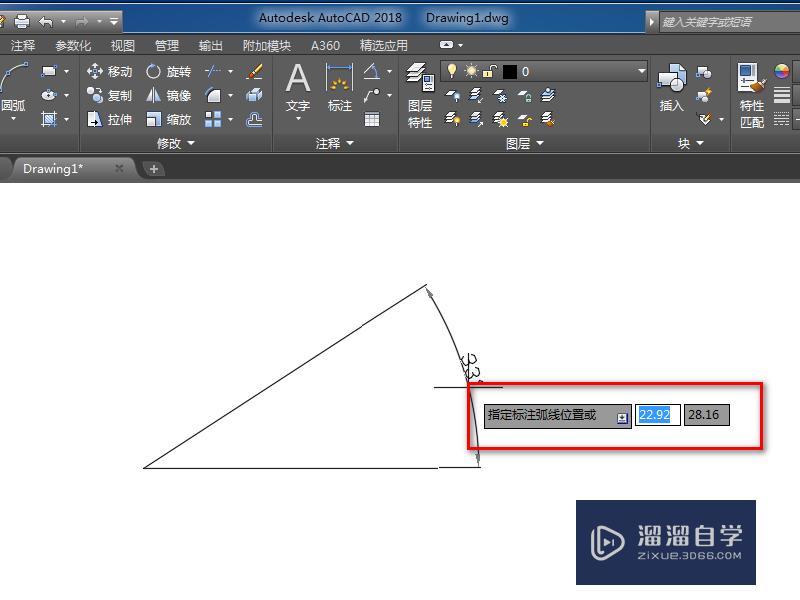
第5步
最后我们就可以看到我们标注出来的角度。
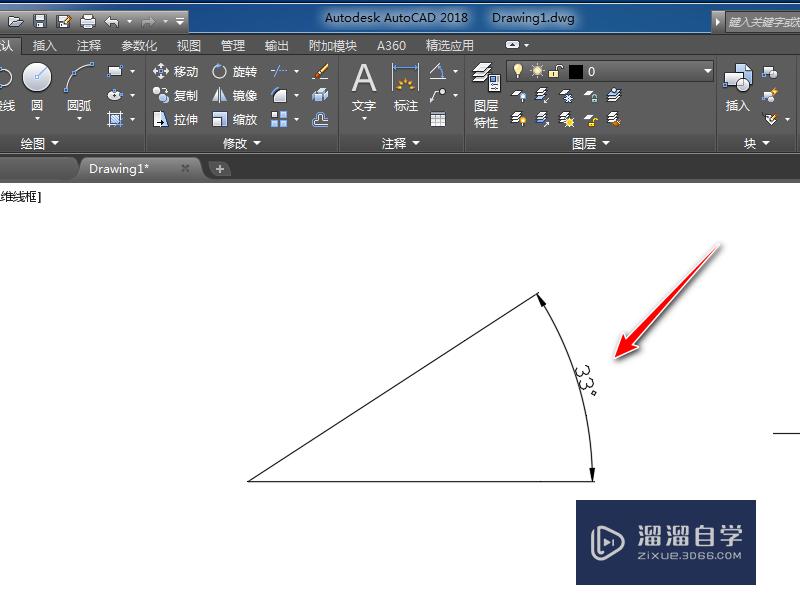
二、怎么查看一个角的角度
第1步
查看角度非常的简单,我们点击测量下面的小三角,在下拉菜单中选择【角度】命令,
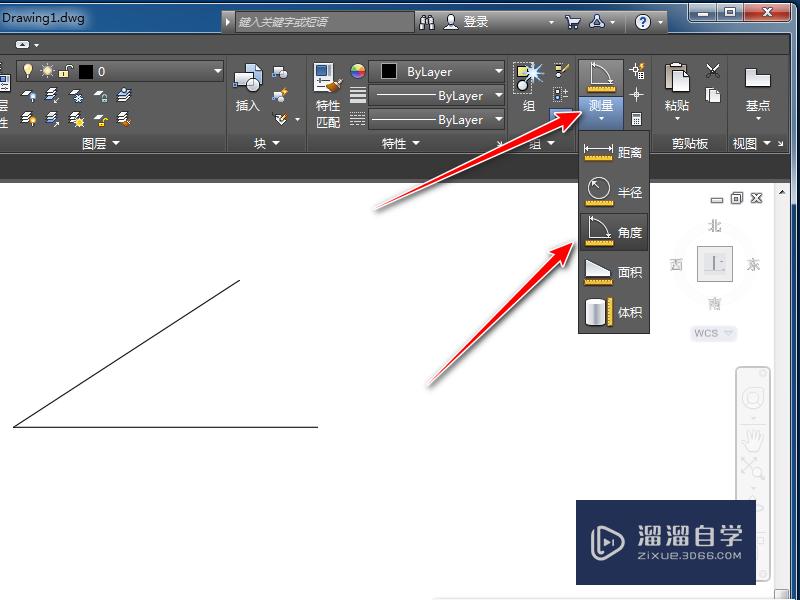
第2步
然后依次选择这两个角度线,我们就可以看到两条角角度线所成的角度已经显示出来,
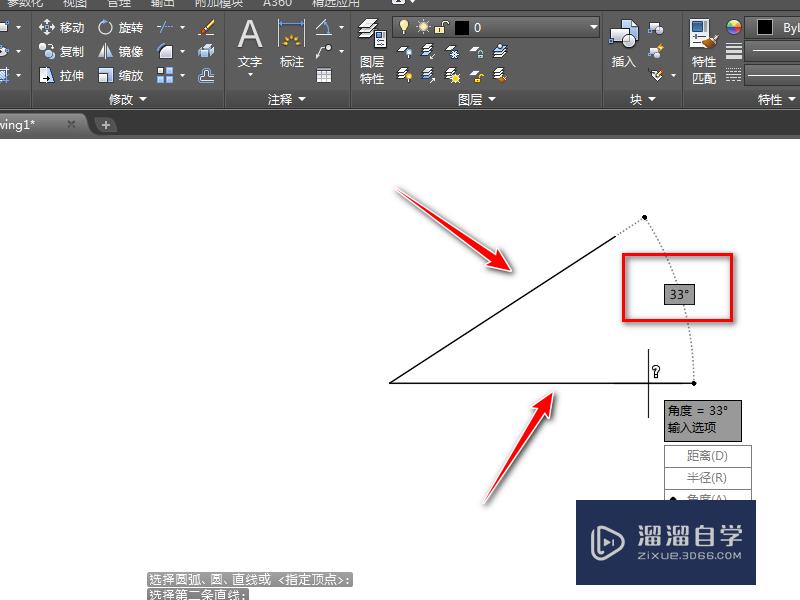
总结
标注角度1、绘制两条成一定角度的直线,2、选择【角度】标注命令3、依次选择这两个角度线4、指定我们标注角度的位置,就完成标注角度操作查看角度1、点击测量下面的小三角,在下拉菜单中选择【角度】命令,2、依次选择这两个角度线就可以看到两条角角度线所成的角度
温馨提示
以上就是关于“CAD怎么标注角并查看角的角度?”全部内容了,小编已经全部分享给大家了,还不会的小伙伴们可要用心学习哦!虽然刚开始接触CAD软件的时候会遇到很多不懂以及棘手的问题,但只要沉下心来先把基础打好,后续的学习过程就会顺利很多了。想要熟练的掌握现在赶紧打开自己的电脑进行实操吧!最后,希望以上的操作步骤对大家有所帮助。
初级 中级CAD合并和倒角和圆角和光滑曲线和分解
特别声明:以上文章内容来源于互联网收集整理,不得将文章内容
用于商业用途.如有关于作品内容、版权或其他问题请与溜溜网客服
联系。
相关文章
距结束 05 天 10 : 04 : 13
距结束 00 天 22 : 04 : 13
首页










